Användarstöd
Utför avskrivning
- Fortnox Bokföring
- Fortnox Fakturering
- Faktura- & betaltjänster
-
Fortnox Lön
Arbeta ihop med dina anställda › Arbetsgivaravgift och arbetsgivardeklaration › Arbetsgivarintyg › Attest › Avtal › Bokföringsunderlag › Checklistor i Fortnox Lön › Collectum › Fora › Frågor & svar Fortnox Lön › Import & Export › Inställningar › Kalender › Korrekt skatteavdrag › Lönearter och beräkningar › Lönekörning › Enkel Lön › Lön Personlig › Ny i Lön › Personal › Rapporter › Semesterhantering › Statistikrapportering › Systemdokumentation › Allmänt - Fortnox Lön ›
- Fortnox Offert & Order
- Fortnox Digital byrå
- Fortnox Tid
- Kvitto & Resa
- Fortnox Lager
- Fortnox Anläggningsregister
- Fortnox Arkivplats
- Fortnox Autogiro
- Fortnox Bolagshanterare
- Fortnox Skolstöd
- Hantera Fortnox
- Bankkopplingar
- Kopplingar och blanketter
- FAQ - Vanligaste frågorna
- Felsökningsguider
- Kom igång-guider
- Kontantmetoden i Fortnox
- Nyheter i Fortnox
- Fortnox Resa
- Byt till Fortnox
- Fortnox Kvitto & Utlägg
- Fortnox Lagerbolag
- Fortnox Enskild firma
- Fortnox Bokslut & Skatt
- Fortnox Företagsbrevlåda
- Fortnox Företagskort
- Fortnox Koncern
- Fortnox Personalattest
-
Fortnox Rapport & Analys
FAQ - Rapport & Analys › SIE-Filer - Rapport & Analys › Affärsområden - Rapport & Analys › Allmänt om ekonomi - Rapport & Analys › Budget - Rapport & Analys › Formler - Rapport & Analys › Grafer - Rapport & Analys › KPI - Rapport & Analys › Rapporter - Rapport & Analys › Snabbguider - Rapport & Analys › Tabeller - Rapport & Analys ›
Film: Skriva av tillgång i Fortnox Anläggningsregister
När det är dags att utföra avskrivningar i Fortnox Anläggningsregister klickar du på fliken Avskrivningar.
Börja med att ange fram till och med vilket datum du vill utföra avskrivningarna. Ange sedan vilket transaktionsdatum du vill att avskrivningarna ska utföras på. Klicka sedan på knappen Utför avskrivning så skapas det en verifikation eller ett fåtal verifikationer med två konteringsrader för varje avskrivning som hamnar i den verifikationsserie du valt för avskrivningar i Fortnox Bokföring. Även om du utför avskrivningar på fler än en tillgång eller fler än en avskrivning per tillgång så kommer de alltså att hamna på en samlingsverifikation.
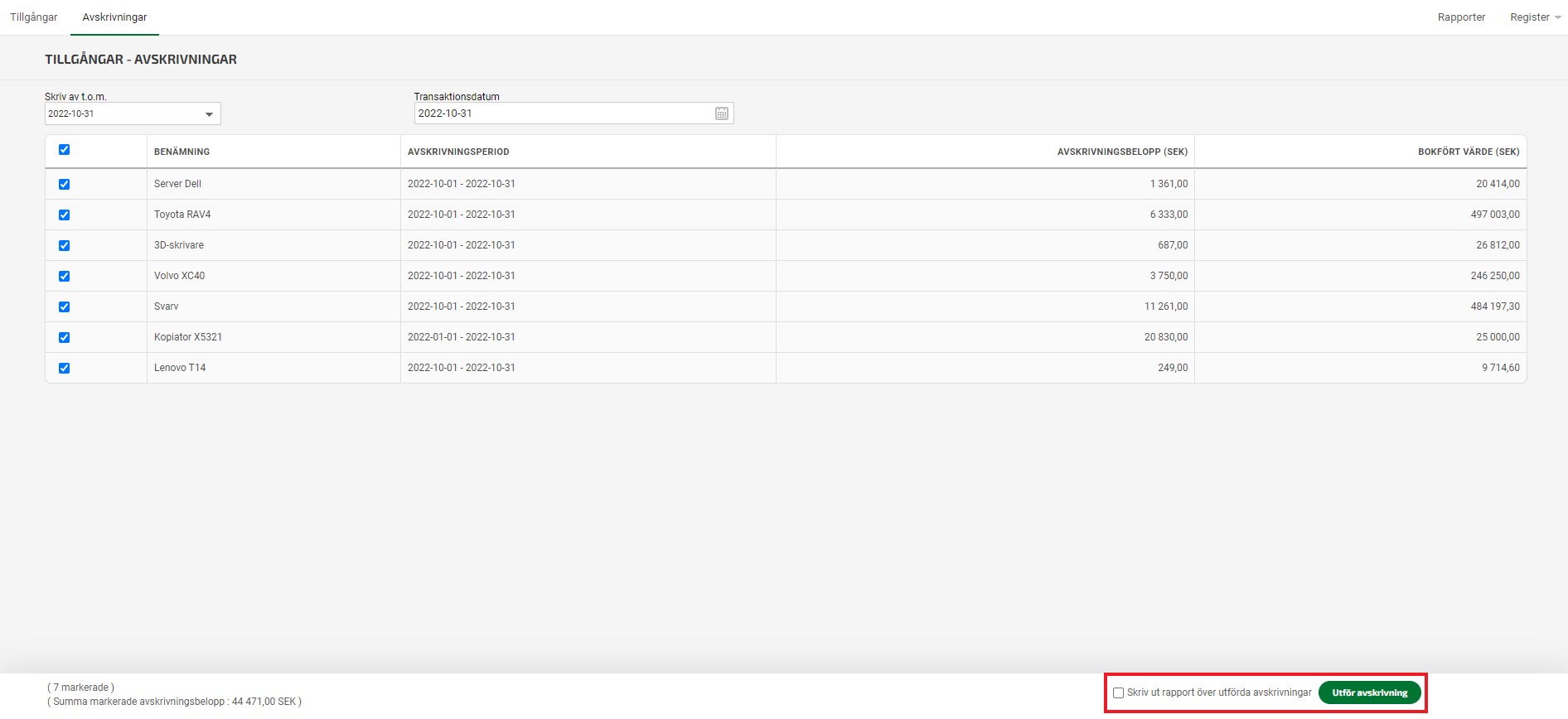
Alla utförda avskrivningar av en tillgång framgår under fliken Historik inne på tillgången. Där går det även att återställa den senaste avskrivningen på en tillgång, så länge tillgången inte sålts, utrangerats eller skrivits upp/ned sedan efter avskrivningen. När du återställer avskrivningen genom att klicka på symbolen enligt nedan bild kommer verifikationens resulterande konteringsrader att strykas. För att kunna återställa får därför perioden inte vara låst.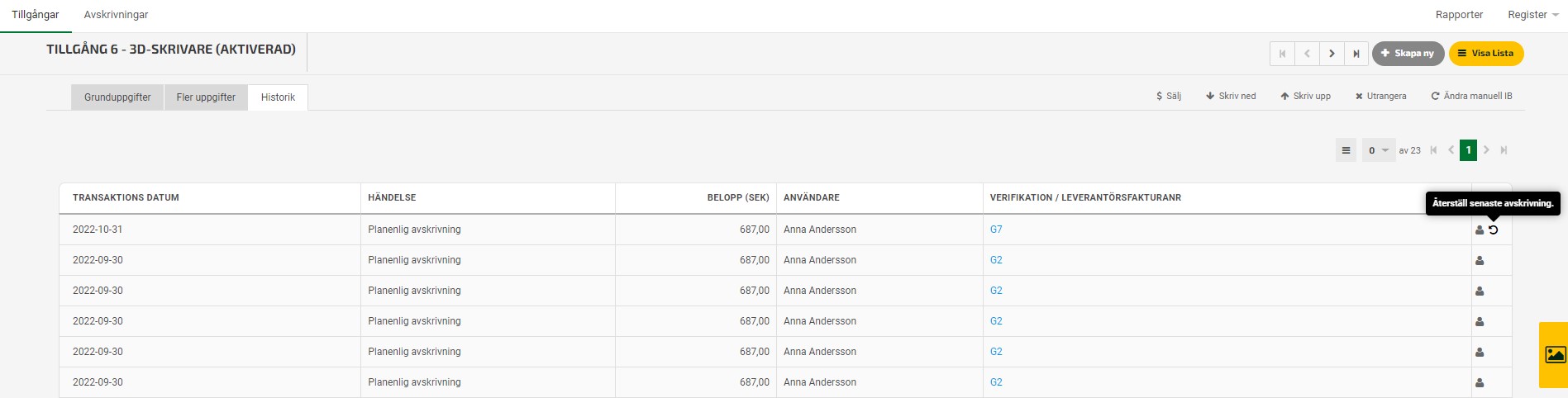
Du kan även i samband med att du gör dina avskrivningar skriva ut en rapport på utförda avskrivningar, genom att bocka i rutan bredvid knappen Utför avskrivning.
Du kan även skriva ut den genom att klicka på Rapporter uppe till höger i programmet och välja Utförda avskrivningar. Välj vilket avskrivningstillfälle du vill skriva ut den på, samt om du vill ha ut din rapport som HTML, PDF eller TEXT format.
